在本应用指南中,我们向您展示了如何使用Room EQ Wizard(REW)配合miniDSP来均衡您的低音炮。
- 支持“REW集成”功能的miniDSP插件。(几乎所有当前的插件都支持此功能,请查看相关插件或产品的用户手册以确认是否支持高级双二阶编程功能。)
- Room EQ Wizard(REW),免费软件,包括Windows,Mac OS X和Linux版本。
- 校准过的测量麦克风,推荐使用UMIK-1。
1.进行初始测量
- 首先在插件界面中,禁用所有的均衡(PEQ)。
另外,还需要禁用所有的分频器。这样做是为了使均衡器是独立于分频器工作的。
最后,将您想要测量的通道之外的所有输出通道静音。
这之后,在REW中,对您所需要调整的频率范围进行测量扫描。注意确保测试时SPL要足够高,以便测量不受环境噪音干扰。
2.在REW中计算校正滤波器
从REW主屏幕点击“EQ”图标。
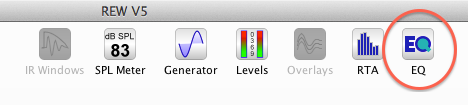
设置参数,如以下屏幕截图所示。首先,将均衡器(Equaliser)设置为“MiniDSP”或者“MiniDSP-96k”,这取决于您的DSP是哪个型号或加载的哪个版本的插件。DSP的插件Datasheet里有说明插件是工作于48k还是96k。
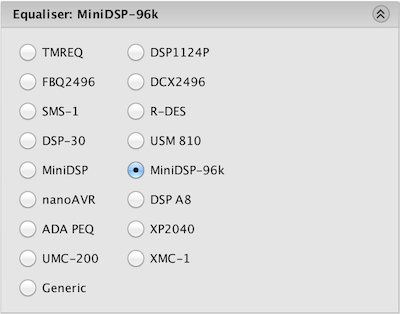
在目标设置(Target Settings)中,将Speaker Type设置为“None”,将LF Rise Slope设置为0.0,将HF Fall Slope设置为0.0。(后面您可以尝试不同的设置。)单击“Set Target Level”设置目标级别。这只是初始值 - 在执行初始过滤器生成后,您需要在后面再手动调整它。
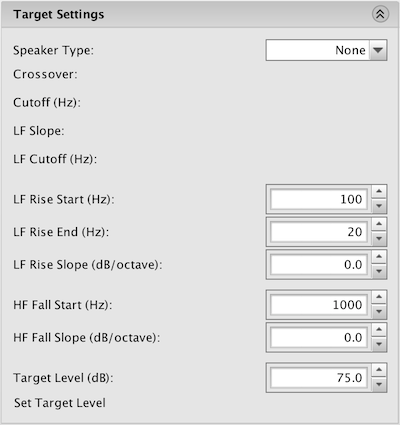
现在设置用于生成校正滤波器的参数。下面显示的是低音炮范围内的一组典型均衡值。您将需要尝试使用不同的值来获得最佳的滤波器集合。
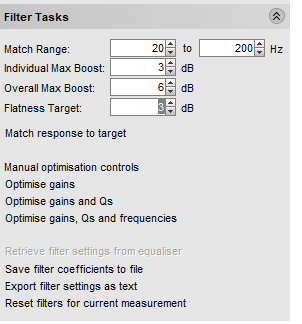
然后点击“Match response to target(匹配响应到目标)”。REW将生成滤波器以优化响应。下面示例中,深绿色的曲线是测量的响应,浅绿色是校正响应和浅蓝色是校正滤波器:
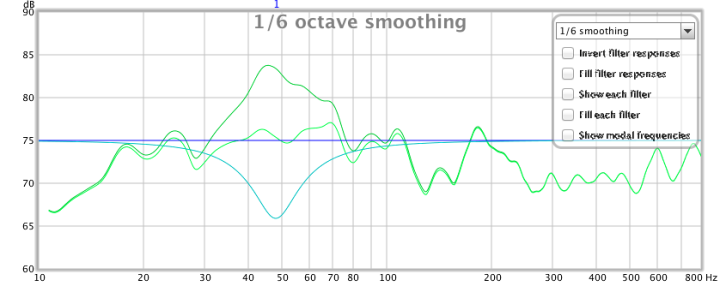
在上面的例子中,平滑设置为1/6倍频程。REW将根据平滑量生成不同的滤波器,因此您应该尝试平滑量。下面的例子显示了1/48倍频程平滑的结果。这是一个非常“紧密”的EQ,但也需要更多的滤波器,并且可能无法在较大的聆听区域中工作。
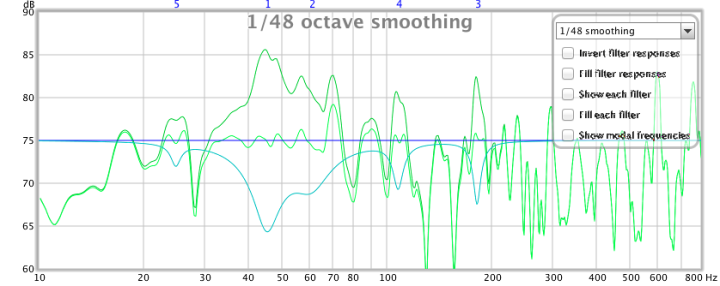
您可以通过单击屏幕顶部附近的“EQ Filters”按钮来查看REW计算出的过滤器设置:
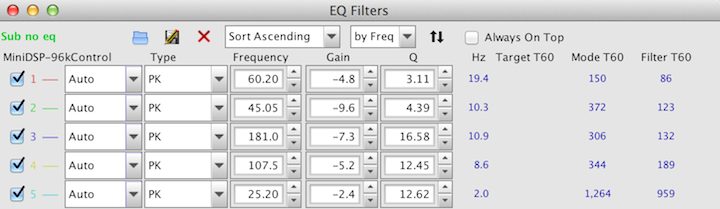
3.加载校正滤波器
一旦您的修正看起来令人满意,请点击“Save filter coefficients to file”并将滤波器设置保存为文本文件(.txt)。
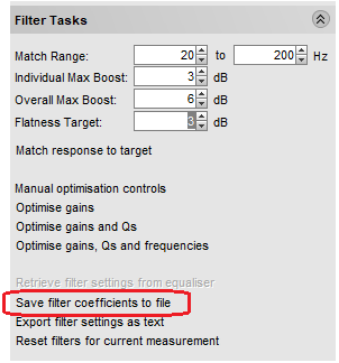
然后返回到miniDSP插件并打开您想要放置过滤器的PEQ块。将其设置为“高级”模式,然后单击“IMPORT REW FILE”(有时候它只是“IMPORT”,如下图)。请注意,某些插件可能不支持REW正在使用的最大PEQ数量。查看插件的Data Sheet了解更多信息。选择刚刚保存的文件,然后插件将显示校正滤波器曲线。点击“ PROCESS ”显示您导入的biquad
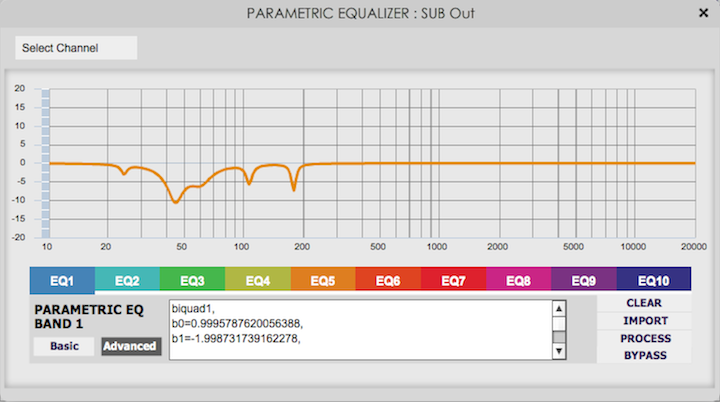
通过再次运行测量扫描来确认校正效果 - 它应该比以前更平滑!然后,您可以使用不同的配置(*)重复上述过程,并且对REW的平滑和过滤任务使用不同的设置,然后你可以比较不同设置的实际听觉效果。
(*)许多miniDSP插件支持四种不同的配置。可以从插件中或通过遥控器选择不同的配置。
4.添加房间曲线
根据您的均衡需求,也许您可能想要添加一个“房间曲线”。这可以提升低音,并且可以稍微降低高音。最好的方法是在miniDSP的输入通道上使用低架和高架滤波器。(在nanoAVR HD中,它是在输出通道中完成的。)以下是房间曲线的一个示例:
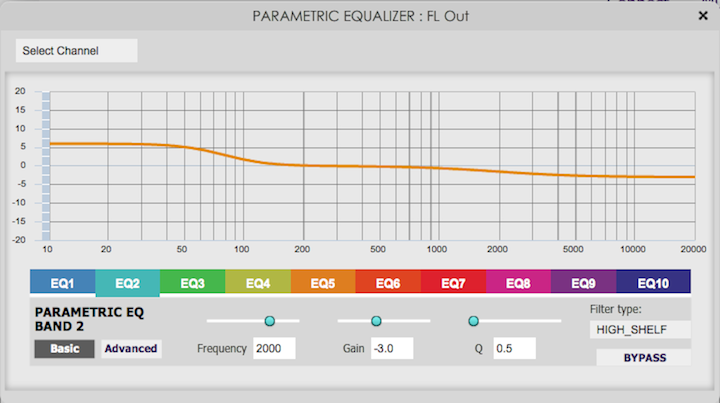
总结
现在您可以重新启用分频器(Crossover Filter),并执行一些额外的测量来微调您的系统。如果结果不理想,请尝试不同的设置:Target Level,Amount of Smooth 和所修正的频率范围。
这就是这个应用笔记!玩得开心,请在我们的论坛上分享您的结果。
